QFIL में सहारा की विफलता को कैसे ठीक करें?
अनेक वस्तुओं का संग्रह / / August 04, 2021
QFIL एक फ्लैशिंग टूल है जिसे विशेष रूप से क्वालकॉम स्मार्टफोन के लिए डिज़ाइन किया गया है। यह आपके घर के आराम से फर्मवेयर फ़ाइलों को फ्लैश करने के लिए डिज़ाइन किया गया एक अद्भुत टूल है। हालाँकि, यदि इसे सावधानी से संचालित नहीं किया जाता है, तो यह आपके उपकरण को खराब कर सकता है और कई त्रुटियों का कारण बन सकता है। हाल ही में एक त्रुटि जो उपयोगकर्ता सामना कर रहे हैं वह है QFIL सॉफ़्टवेयर पर सहारा विफल त्रुटि।
QFIL के सॉफ़्टवेयर संस्करण के आधार पर त्रुटि आपकी स्क्रीन पर भिन्न संदर्भ में दिखाई दे सकती है। त्रुटि संदेशों के कुछ उपसर्ग हैं -डाउनलोड विफल, सहारा विफल, QSaharaServer विफल, प्रक्रिया विफल त्रुटि क्रमशः। यह समस्या बहुत आम है और इस गंभीर समस्या के पीछे कई कारण हो सकते हैं। यदि आप इसी तरह की समस्या का सामना कर रहे हैं, तो यहाँ QFIL फ्लैशिंग सॉफ़्टवेयर के साथ समस्या को ठीक करने के लिए एक समस्या निवारण मार्गदर्शिका है।
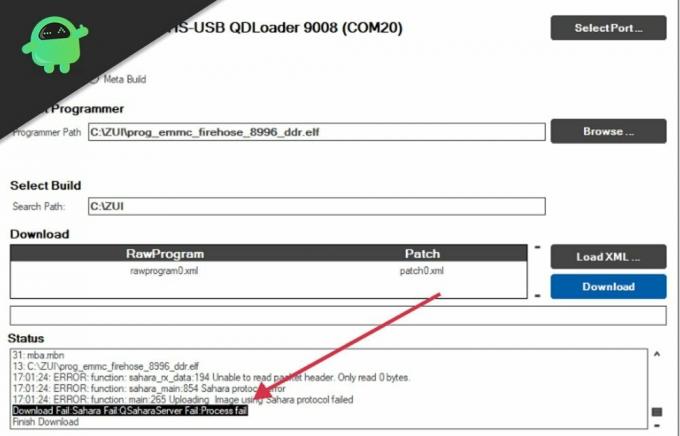
पृष्ठ सामग्री
-
QFIL में सहारा की विफलता को कैसे ठीक करें?
- QFIL संस्करण अपडेट करें
- यूएसबी केबल मुद्दे
- असंगत प्रोग्रामर फ़ाइल
- फ़ाइल पथ के साथ समस्याएं
- भ्रष्ट फर्मवेयर फ़ाइलें
- ईडीएल समस्याएं
- भ्रष्ट क्वालकॉम ड्राइवर
- ड्राइवर हस्ताक्षर प्रवर्तन अक्षम करें
- निष्कर्ष
QFIL में सहारा की विफलता को कैसे ठीक करें?
क्वालकॉम फ्लैश इमेज लोडर, जिसे क्यूएफआईएल के नाम से जाना जाता है, विशेष रूप से क्वालकॉम स्मार्टफोन के लिए बनाया गया एक फ्री-टू-यूज़ टूल है। यह एंड्रॉइड डेवलपर समुदाय के साथ बहुत लोकप्रिय रहा है क्योंकि क्यूएफआईएल के साथ क्वालकॉम स्मार्टफोन में सॉफ्टवेयर फ्लैश करना आसान है। यहां कुछ बुनियादी समस्या निवारण चरण दिए गए हैं, जिन्हें आप QFIL में सहारा विफलता त्रुटि से छुटकारा पाने के लिए उठा सकते हैं।
QFIL संस्करण अपडेट करें
QFIL अभी भी बीटा संस्करण में है और इसमें कई समस्याएं हैं, लेकिन इसे समय-समय पर लगातार अपडेट मिलते रहते हैं। यदि आप नवीनतम पीढ़ी के क्वालकॉम स्मार्टफोन के साथ पुराने QFIL संस्करण फ्लैश का उपयोग करने का प्रयास करते हैं, तो यह आपकी स्क्रीन पर सहारा विफल त्रुटि दिखा सकता है। तो सबसे अच्छा तरीका यह सुनिश्चित करना है कि आप QFIL सॉफ़्टवेयर के नवीनतम संस्करण का उपयोग कर रहे हैं।
क्यूफिल फ्लैश टूल डाउनलोड करें
यूएसबी केबल मुद्दे
यदि आप अपने क्वालकॉम में फर्मवेयर फ़ाइलों को फ्लैश करने के लिए जिस यूएसबी केबल का उपयोग कर रहे हैं, वह या तो सस्ती गुणवत्ता की है या क्षतिग्रस्त है, तो यह फ्लैशिंग प्रक्रिया में समस्या पैदा कर सकती है। सबसे खराब स्थिति यह है कि यह आपके डिवाइस को भी नुकसान पहुंचा सकता है या QFIL में सहारा फेल एरर उत्पन्न कर सकता है। इसलिए एक अच्छी गुणवत्ता वाली USB ट्रांसफर केबल का उपयोग करना सुनिश्चित करें।
असंगत प्रोग्रामर फ़ाइल
प्रत्येक फर्मवेयर बंडल कई टूल के साथ उपयोग के लिए प्रोग्रामर फ़ाइलों के एक अलग सेट के साथ आता है। एसपी फ्लैश टूल, आईएमजी फ्लैशर और क्यूएफआईएल जैसे टूल प्रोग्रामर फाइल को फ्लैश करने के लिए निर्देशों के एक अलग सेट का उपयोग करते हैं। इसलिए संगत प्रोग्रामर फ़ाइल चुनना सुनिश्चित करें।
ध्यान दें: QFIL के साथ संगत प्रोग्रामर फ़ाइलों में अक्सर उनके नाम पर QFIL या Qualcomm होता है। उदाहरण के लिए। prog_emmc_qfil_qualcomm_8996_ddr.elf
फ़ाइल पथ के साथ समस्याएं
जब QFIL सॉफ़्टवेयर का उपयोग करके फ़र्मवेयर फ़ाइलों को चमकाने की बात आती है तो फ़ाइल-पथ बहुत महत्वपूर्ण होता है। यदि फ़ाइल पथ का सही ढंग से उल्लेख नहीं किया गया है, तो चमकती प्रक्रिया शुरू नहीं होगी या यह आपकी सहारा फ्लैशिंग त्रुटि देते हुए स्वचालित रूप से समाप्त हो जाएगी।
एक खराब फ़ाइल पथ का उदाहरण: C:\Users\Rah Ver\Desktop\Flash files\QFIL Qualcomm
एक सही फ़ाइल पथ का उदाहरण: C:\Users\Rah_Ver\Desktop\Flash_files\QFIL Qualcomm
भ्रष्ट फर्मवेयर फ़ाइलें
इन फ़ाइलों को अपने डिवाइस पर सफलतापूर्वक फ्लैश करने के लिए सही फर्मवेयर फ़ाइलों को डाउनलोड करना महत्वपूर्ण है। यदि आपके द्वारा इंटरनेट से डाउनलोड की गई फ़र्मवेयर फ़ाइलों में अखंडता समस्याएँ हैं या दूषित हैं, तो वे लॉग स्क्रीन पर विभिन्न QFIL त्रुटियाँ दिखाएँगी।
विज्ञापनों
आधिकारिक स्रोतों से QFIL के लिए फ़र्मवेयर फ़ाइलें डाउनलोड करना सुनिश्चित करें। साथ ही, QFIL टूल के साथ फ्लैश करने से पहले उनके "चेकसम" को क्रॉस-चेक करें।
ईडीएल समस्याएं
फ्लैशिंग प्रक्रिया से पहले डिवाइस को ईडीएल मोड में रखने से टाइमआउट मुद्दों के कारण QFIL में सहारा फेल एरर हो सकता है। एक अच्छे और सफल फ्लैशिंग अनुभव के लिए, आपको फ्लैशिंग प्रक्रिया शुरू होने से ठीक पहले डिवाइस को ईडीएल मोड में डाल देना चाहिए।
भ्रष्ट क्वालकॉम ड्राइवर
चूंकि QFIL उपकरण विशेष रूप से केवल क्वालकॉम स्मार्टफोन के साथ काम करने के लिए डिज़ाइन किया गया है, इसलिए आपको अपने विशेष मॉडल के लिए सही ड्राइवर डाउनलोड करना सुनिश्चित करना चाहिए। गलत ड्राइवर स्थापित करें या असंगत ड्राइवर विफल फ्लैशिंग और त्रुटियों का कारण बनेंगे।
विज्ञापनों
क्वालकॉम यूएसबी ड्राइवर डाउनलोड करें
ड्राइवर हस्ताक्षर प्रवर्तन अक्षम करें
ड्राइवर हस्ताक्षर प्रवर्तन विंडोज़ में एक विशेष विशेषता है जो उपयोगकर्ताओं को तृतीय-पक्ष असत्यापित ड्राइवरों को स्थापित करने से रोकता है। लोगों को किसी भी मैलवेयर या वायरस के हमले से बचाने के लिए यह आवश्यक है। लेकिन QFIL उपकरण के सही ढंग से काम करने के लिए ड्राइवरों को स्थापित करना महत्वपूर्ण है। यहां बताया गया है कि आप विंडोज 10 में ड्राइवर सिग्नेचर एनफोर्समेंट को कैसे डिसेबल कर सकते हैं।
व्यवस्थापक मोड में कमांड प्रॉम्प्ट खोलें।
ये कमांड टाइप करें और एंटर दबाएं
bcdedit.exe - लोड विकल्प सेट करें DDISABLE_INTEGRITY_CHECKS bcdedit.exe - परीक्षण चालू करें
अपने पीसी को पुनरारंभ करें और सामान्य रूप से QFIL टूल का उपयोग करें।
निष्कर्ष
QFIL सिर्फ एक चमकता उपकरण है और यदि आप इसे सावधानी से नहीं संभालते हैं तो यह सहारा त्रुटि या अन्य प्रकार की त्रुटि उत्पन्न कर सकता है। मेरा सुझाव है कि आप एक अच्छी गुणवत्ता वाली ट्रांसफर केबल और सही फर्मवेयर फाइलों का उपयोग करना सुनिश्चित करें। यदि आप ऐसा करते हैं, तो आपको QFIL में सहारा विफल त्रुटि का सामना नहीं करना पड़ेगा। QFIL टूल के बारे में किसी भी प्रश्न या प्रश्न के लिए, नीचे कमेंट करें।

![Masstel Tab 8 Plus पर स्टॉक रॉम कैसे स्थापित करें [फर्मवेयर फ़ाइल / अनब्रिक]](/f/d6de0aef49fda63bc7e67fc5a6956252.jpg?width=288&height=384)

